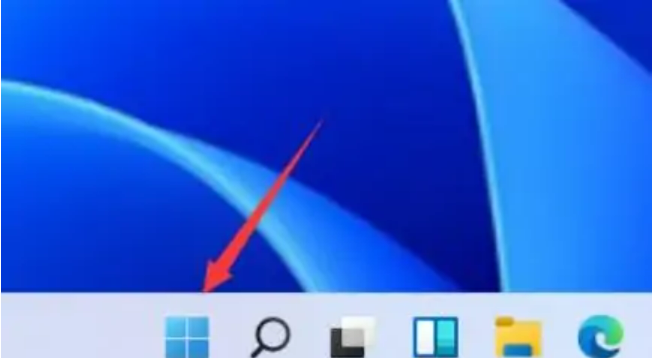简介:
Windows 11作为微软最新的操作系统,自发布以来引领了桌面系统的新潮流。不仅在用户界面和功能上有了突飞猛进的提升,同时带来了更为现代化的设计和便捷的操作体验。对于许多刚刚更新到Windows 11的用户来说,适应新的界面可能会有一些挑战。本文将针对如何在Windows 11中找到应用和功能进行详细图解,帮助您轻松定位和使用这些新功能。

工具原料:
系统版本:Windows 11 专业版,Version 22H2(最新更新)
品牌型号:戴尔XPS 13(2022)/微软Surface Pro 8(2022)
软件版本:Microsoft Store 最新版,Windows 设置工具 等
一、如何定位Windows 11中的应用和功能
1. 开始菜单中的应用
Windows 11的开始菜单有了新的设计,默认居中显示,这样的设计使得用户能够更快地找到自己的应用。点击屏幕下方的Windows图标,就能看到已经安装的应用缩略图。在这里,您可以直接点击打开应用,或是右键固定在任务栏以便日后快速启动。
2. 使用“搜索”功能
按下任务栏中的“搜索”图标或者使用快捷键“Windows S”,可以打开搜索框。输入应用名称后,系统会自动进行匹配显示。这个功能不仅支持应用搜索,还支持文件、设置选项以及网络内容搜索,提高了工作效率。
二、探寻“设置”中的功能选项
1. 进入“设置”界面
Win11打不开控制面板?教你快速解决方案步骤解析
如果您在Win11中遇到无法打开控制面板的问题,可以尝试更新系统、检查用户权限或使用系统文件检查器工具修复。定期维护系统更新,确保相关驱动程序和软件兼容,有助于预防此类问题。
点击“开始”菜单,然后选择“设置”齿轮图标,您就可以进入设置界面。这里是Windows系统的控制中心,所有的系统配置、个性化选项以及设备管理都可以在此进行。
2. 常用功能讲解
在“设置”界面中,您可以找到“系统”、“个性化”、“应用”、“账户”等多种配置选项。例如,在“系统”中,用户可以调整屏幕、声音、通知和电源选项。在“应用”中,用户可以查看和管理所有已安装应用程序。此外,“个性化”允许用户自定义桌面背景、颜色和主题。
三、Windows 11的新增强功能
1. 桌面管理的新方式
Windows 11引入了名为“Snap Layouts”的功能,允许用户轻松地对齐和调整窗口布局。这项功能可以通过将鼠标悬停在窗口的最大化按钮上来访问。此功能极大地提高了多任务处理效率。
2. 更新的“Microsoft Teams”集成
Microsoft Teams现在被更深度地集成到Windows 11,用户可以通过任务栏直接访问。这一改变旨在鼓励更多的使用无缝通讯和合作工具,尤其在正在兴起的远程办公环境中。
内容延伸:
1. Windows的进化史
自从早期的Windows 3.1到现代化的Windows 11,微软操作系统在用户界面、功能和安全性上都进行了深刻地迭代。了解这些变化有助于我们更好地理解目前使用系统的背景,以及为什么某些设计决定具有重要意义。
2. Windows 11对于硬件要求的提高反映了现代计算需求的变化,如对安全芯片TPM 2.0的要求正是为了应对日益复杂的安全威胁。
总结:
通过本篇文章,您可以掌握如何在Windows 11中高效地定位和使用应用与功能。从“开始”菜单的探索到独特新功能的应用,Windows 11提供了一种现代化的Windows使用体验。希望本文能够帮助您在充分利用最新操作系统的同时,提高工作和生活的便利性。无论您是技术爱好者还是电脑下载火(xiazaihuo.com),掌握这些技巧都能让您的计算体验更加舒适高效。
以上就是电脑技术教程《win11应用和功能在哪里?详细图解轻松找到方法》的全部内容,由下载火资源网整理发布,关注我们每日分享Win12、win11、win10、win7、Win XP等系统使用技巧!Win11辅助功能cmd使用指南:轻松掌握操作技巧
Windows 11 的辅助功能通过命令提示符(CMD)提升用户体验。通过 CMD,用户可以定制和优化无障碍功能,包括屏幕阅读器、屏幕放大、对比度调整等,确保更高效的工作环境和便捷的操作,提升使用便捷性和多样化支持。